Διαφήμιση
Όταν πρόσφατα ανακάλυψα ότι τελικά προστέθηκε η τοπική μου τράπεζα Μέντα, Αμέσως υπέγραψα πίσω. Το MakeUseOf έκανε ένα επισκόπηση της Νομισματοκοπείου Εξοικονομήστε χρήματα και παρακολουθήστε τα οικονομικά σας με το νομισματοκοπείο Διαβάστε περισσότερα το 2007, όταν κυκλοφόρησε το beta. Από τότε, έχει αυξηθεί και πρόσθεσε περισσότερα χαρακτηριστικά, οπότε ήρθε η ώρα για μια θέση ενημέρωσης.
Το νομισματοκοπείο είναι μια δωρεάν, αυτόματη ηλεκτρονική παρακολούθηση χρηματοδότησης και προϋπολογισμό πλατφόρμα σαν το Microsoft Money και το Quicken. Από την προσθήκη των οικονομικών λογαριασμών μου (Paypal, πιστωτικές κάρτες, τραπεζικές συναλλαγές), έχω σταματήσει να χρησιμοποιούν παρόμοιες εφαρμογές λογισμικού στον Mac και στο iPhone μου. Νομισματοκοπείο κάνει όλα τα προσωπικά λογιστικά εργασία για μένα. Σε αυτό το άρθρο, θα μοιραστώ κάποιες συμβουλές σχετικά με τη χρήση των χαρακτηριστικών του Νομισματοκοπείου για την παρακολούθηση και τον προϋπολογισμό των δαπανών σας.
Πώς να φτιάξετε ένα νορβηγικό προϋπολογισμό - Ρύθμιση κατηγοριών
Όταν προσθέτετε τους οικονομικούς λογαριασμούς σας στο λογαριασμό νομισματοκοπείου σας, προστίθενται στον λογαριασμό σας περίπου το χρόνο αξίας των προηγούμενων και των τρεχουσών συναλλαγών σας. Χρησιμοποιώντας τις προηγούμενες συναλλαγές σας, το Νομισματοκοπείο αποδίδει τις συναλλαγές σας σε διάφορες κατηγορίες. Για παράδειγμα, οι συναλλαγές με πιστωτικές ή χρεωστικές κάρτες που πραγματοποιείτε στο Target θα αντιστοιχιστούν Ψώνια κατηγορία. Μια συναλλαγή από την Best Buy θα απονεμηθεί Ηλεκτρονικά & Λογισμικό. Μπορεί να διαπιστώσετε ότι πολλές από τις συναλλαγές σας έχουν εκχωρηθεί κατάλληλες κατηγορίες, αλλά μπορείτε επίσης να αλλάξετε ή να δημιουργήσετε κατηγορίες για οποιαδήποτε συναλλαγή.
Εδώ είναι πώς να το κάνουμε.
- Ανοίξτε το λογαριασμό νομισματοκοπείου και κάντε κλικ στο Συναλλαγές στη γραμμή μενού στην κορυφή της ιστοσελίδας. Επιλέξτε τη συναλλαγή για την κατηγορία που θέλετε να αλλάξετε.

- Επιλέξτε την τρέχουσα κατηγορία για τη συναλλαγή και κάντε κλικ στο τρίγωνο στο πεδίο επιλογής για να αλλάξετε το όνομα της κατηγορίας ή να δείτε εάν υπάρχει μια υποκατηγορία. Έτσι, αν λέτε ότι η συναλλαγή σας είναι από την Amazon, μπορείτε να αφήσετε την προεπιλεγμένη κατηγορία ως Ψώνια ή μπορείτε να την αντιστοιχίσετε σε μια υποκατηγορία, όπως π.χ. Βιβλία ή είδη ένδυσης.
- Τώρα που έχετε αλλάξει την κατηγορία, πιθανότατα θα θέλετε όλες οι μελλοντικές συναλλαγές από το Amazon να είναι όλες ετικετές Βιβλία αντί ακριβώς Ψώνια. Για να γίνει αυτό, θα πρέπει να αλλάξετε τους κανόνες που έχουν οριστεί για αυτόν τον τύπο συναλλαγής. Κάνε κλικ στο Επεξεργασία λεπτομερειών αυτί.

Στο παράθυρο διαλόγου που προκύπτει, επιλέξτε "Πάντα μετονομάστε Αμαζόνα ως Amazon και κατηγοριοποιήστε ως Βιβλία."Αυτός ο νέος κανόνας θα αλλάξει όλες τις υπάρχουσες και μελλοντικές συναλλαγές του Amazon. Παρατηρήστε επίσης ότι μπορείτε να αντιστοιχίσετε ετικέτες στις συναλλαγές, κάτι το οποίο είναι ιδανικό για την παρακολούθηση των δαπανών που σχετίζονται με το φόρο, σε αντίθεση με τα προσωπικά έξοδα. Κάνοντας κλικ στην επιλογή "Διαχειριστείτε τις ετικέτες σας ", μπορείτε να αλλάξετε, να προσθέσετε και να διαγράψετε ετικέτες.
Κατά την πρώτη ρύθμιση του λογαριασμού σας και την προσθήκη συναλλαγών, ενδέχεται να διαπιστώσετε ότι υπάρχουν πολλές συναλλαγές που δεν έχουν ταξινομηθεί. Λαμβάνοντας το χρόνο για να ορίσετε κανόνες για τις μη ταξινομημένες συναλλαγές, θα σας βοηθήσουν αναμφίβολα να παρακολουθείτε τις δαπάνες σας. Επίσης, ένα χρήσιμο εργαλείο από την άποψη αυτή είναι ότι μπορείτε να κάνετε κλικ στο κουμπί "Προβολή όλων" κουμπί στη δεξιά πλευρά του σας Συναλλαγές για να δείτε μια λίστα με τις συνολικές δαπάνες για όλες τις συναλλαγές για μια συγκεκριμένη κατηγορία, υποκατηγορία ή κατάστημα.
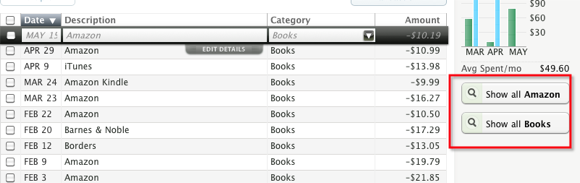
Ρύθμιση Προϋπολογισμών
Ένας από τους καλύτερους λόγους για να χρησιμοποιήσετε το νομισματοκοπείο και να αντιμετωπίσετε τις δυσκολίες να κατηγοριοποιήσετε τις συναλλαγές είναι ότι μπορείτε να κάνετε τους προϋπολογισμούς του νομισματοκοπείου, ειδικά για τα στοιχεία και τις υπηρεσίες διακριτικής δαπάνης. Για παράδειγμα, θέλω να σιγουρευτώ ότι δαπανούμε ένα περιορισμένο χρηματικό ποσό σε βιβλία και εφαρμογές iPad / iPhone ανά μήνα. Αν δεν παρακολουθώ τις δαπάνες μου για τέτοια αντικείμενα, τείνω να υπερβεί και ακόμη και μερικές φορές να σπαταλάω χρήματα μη παρακολουθώντας αυτά τα έξοδα.
Και πάλι, όταν ρυθμίζετε τον λογαριασμό σας Mint, το Mint δημιουργεί μερικούς προεπιλεγμένους προϋπολογισμούς, τους οποίους μπορείτε να αλλάξετε ή να δημιουργήσετε νέους. Για να το κάνετε αυτό, κάντε κλικ στο Σχεδίαση στη γραμμή μενού της σελίδας του λογαριασμού σας. Επιλέξτε τον προϋπολογισμό που θέλετε να αλλάξετε ή να ενημερώσετε. Ή κάντε κλικ στο Δημιουργία προϋπολογισμού για να δημιουργήσετε έναν νέο προϋπολογισμό.

Για έναν υπάρχοντα προϋπολογισμό, μπορείτε να αυξήσετε ή να μειώσετε το ποσό κάνοντας κλικ στα αριστερά και στα δεξιά τρίγωνα. Μπορείτε να κάνετε επιπλέον αλλαγές κάνοντας κλικ στο Επεξεργασία στοιχείων στην οποία μπορείτε να αλλάξετε την χρονική περίοδο του προϋπολογισμού και να ελέγξετε εάν θέλετε ή όχι να κυμαίνεται ο επιλεγμένος προϋπολογισμός στον επόμενο μήνα. Καθώς ξοδεύετε χρήματα προς αυτούς τους προϋπολογισμούς, το χρώμα του μπαρ αλλάζει από πράσινο σε κόκκινο όταν υπερβείτε τον προϋπολογισμό σας.
Σχεδόν τα πάντα για το νομισματοκοπείο είναι αυτόματα. Έτσι, μόλις οι συναλλαγές σας ενημερωθούν για τους λογαριασμούς σας, ενημερώνονται αυτόματα όλες οι κατηγορίες και οι προϋπολογισμοί σας. Ποτέ δεν χρειάζεται να εισάγετε αυτά τα δεδομένα με μη αυτόματο τρόπο.
Ρύθμιση ειδοποιήσεων ηλεκτρονικού ταχυδρομείου
Μια άλλη χρήσιμη λειτουργία νομισμάτων που σας βοηθά να παρακολουθείτε τα οικονομικά σας είναι να σας στείλουμε ειδοποιήσεις μέσω μηνυμάτων ηλεκτρονικού ταχυδρομείου όταν έχετε υπερβεί τον προϋπολογισμό, όταν το υπόλοιπό σας είναι χαμηλό, όταν χρεώνεται ένας λογαριασμός κ.ο.κ. Μπορείτε να διαμορφώσετε τις ρυθμίσεις για ειδοποιήσεις κάνοντας κλικ στο Το προφίλ σου στη σελίδα λογαριασμών σας. Στο αναπτυσσόμενο πλαίσιο, επιλέξτε Email και ειδοποιήσεις για να ρυθμίσετε τις αλλαγές.
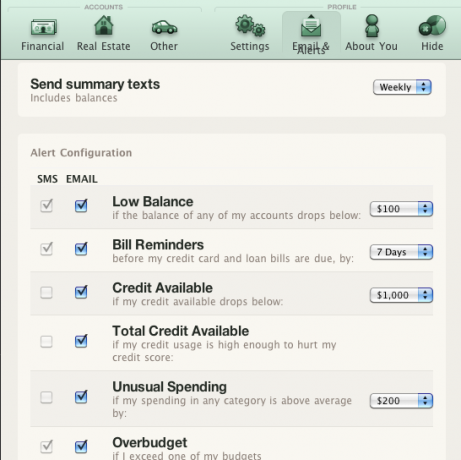
Αποκτήστε την δωρεάν εφαρμογή iPhone Mint
Εάν είστε χρήστης της Apple για κινητά, μπορείτε να κάνετε λήψη της δωρεάν εφαρμογής Mint για να δείτε τον ηλεκτρονικό σας λογαριασμό. Εντούτοις, οι συναλλαγές ενδέχεται να μην εμφανίζονται αμέσως στο λογαριασμό νομισμάτων σας. Μπορεί να χρειαστεί μια ώρα ή δύο για ενημέρωση. Ωστόσο, η χρήση της εφαρμογής για κινητά σας επιτρέπει επίσης να προσθέτετε ετικέτες ή / και να αλλάζετε κατηγορίες για νέες συναλλαγές. Οι νέες σας ειδοποιήσεις εμφανίζονται επίσης στην εφαρμογή.

Υπάρχουν πολλά άλλα χαρακτηριστικά στο Νομισματοκοπείο και μόλις δημιουργήσετε τους λογαριασμούς σας, θα το δείτε σας παρέχει πληθώρα πληροφοριών σχετικά με τα οικονομικά σας, καθώς και συμβουλές για το πώς μπορείτε να εξοικονομήσετε χρήματα χρήματα.
Το Mint.com μπορεί να μην είναι η καλύτερη λύση για παράδειγμα να παρακολουθείτε έναν μεγάλο λογαριασμό επιχείρησης, αλλά για προσωπικούς λογαριασμούς και λογαριασμούς μικρών επιχειρήσεων, η υπηρεσία είναι μια τεράστια εξοικονόμηση χρόνου. Το μεγαλύτερο μειονέκτημα για την υπηρεσία, ωστόσο, είναι ότι δεν παρέχει έναν τρόπο εκτύπωσης αναφορών σχετικά με τις συναλλαγές, τις κατηγορίες και τις περιλήψεις σας. Πρέπει να κάνετε λήψη των δεδομένων και στη συνέχεια να δημιουργήσετε ένα υπολογιστικό φύλλο για να δημιουργήσετε αναφορές. Ας ελπίσουμε ότι οι προγραμματιστές του νομισματοκοπείου θα αντιμετωπίσουν αυτό το πρόβλημα σε μελλοντικές ενημερώσεις.
Ενημερώστε μας αν και πώς χρησιμοποιείτε το Mint.com. Σας βοήθησε να υπολογίσετε τις δαπάνες σας;
Ο Μπακάρι είναι ελεύθερος συγγραφέας και φωτογράφος. Είναι ένας μακροχρόνιος χρήστης Mac, οπαδός μουσικής τζαζ και οικογενειακός άνθρωπος.